Hur man använder lågenergiläge på din iPhone och iPad
Miscellanea / / October 17, 2023
De senaste iPhones och iPads erbjuder utmärkt batteritid. Men sedan använder vi dem också mer kraftfullt än någonsin. Så, kampen mellan användning vs. batteriet är ständigt på språng. Men lågeffektläget på iPhone och iPad kan vara den balansgång du behöver för att överleva dagen.
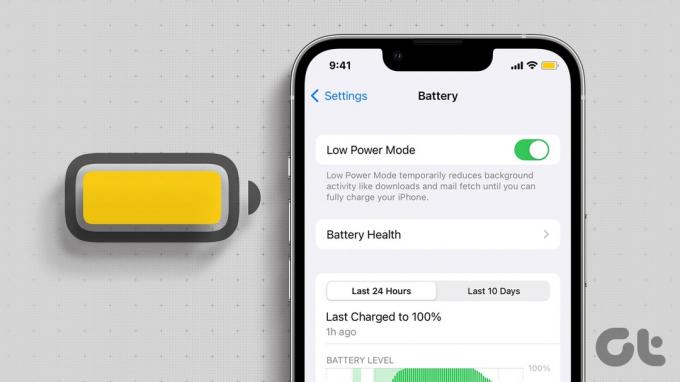
De flesta iPhone- och iPad-användare förstår inte den sanna naturen av lågenergiläge. Ja, det kan hjälpa din enhet att hålla längre. Dessa förmåner kommer dock till en kostnad, eftersom de också påverkar eller inaktiverar vissa funktioner. Så låt oss dela upp allt du behöver veta om iPhone och iPads lågeffektläge.
Dricks: Pröva dessa Laddningstips för iPhone för att få ut mer av din enhet.
Vad gör lågenergiläge på iPhone eller iPad
Som standard aktiverar iPhones och iPads automatiskt lågenergiläge när batteriet når 20 % eller lägre. Dessutom blir batteriikonen i statusfältet gul för att indikera att läget är aktivt.

När din telefon börjar laddas inaktiverar den läget automatiskt när batteriet når 80 % eller högre. Nu är det klart, låt oss förstå vad som händer exakt när du aktiverar lågenergiläge.
Lågströmsläge minskar eller påverkar dessa funktioner:
- Inaktiverar 5G – På iPhone 12, 13 och 14 modeller, förutom när du streamar video eller stora nedladdningar.
- Auto lås – Standardinställningen är 30 sekunder.
- Displayens ljusstyrka – Enheten kommer att erbjuda lägre ljusstyrka om du inte manuellt ökar den.
- Grafik och bild – Lågeffektläget kommer att stänga av animationerna.
- iCloud-foton och synkronisering – De kommer att pausas tillfälligt.
- Nedladdningar – Detta kan stoppa eller påverka automatiska nedladdningar, inklusive uppdateringar etc.
- Visa uppdateringsfrekvens – På iPhone- och iPad-modeller som stöds med ProMotion-skärm är uppdateringsfrekvensen begränsad till 60 Hz.
- E-post hämtar – Den kommer att stängas av.
- Bakgrunds app uppdatering – Frekvensen av bakgrundsappuppdatering påverkas.
Dricks: Mac erbjuder också ett effektivt lågenergiläge; använd den för att få ut det mesta av din enhet.
Hur man slår på eller av lågenergiläge på iPhone
Energisparläget kan hjälpa dig fixa problem med batteriladdning, förläng batteritiden och mer. Det finns två metoder för att slå på eller av lågenergiläge på iPhone.
Metod 1: Från Inställningar
Steg 1: Gå till Inställningar → Batteri.
Steg 2: Slå på eller av reglaget bredvid Low Power Mode.

Metod 2: Från kontrollcenter
Steg 1: Öppna Kontrollcenter;
- iPhone med Face ID – Svep nedåt från det övre högra hörnet på skärmen.
- iPhone med Touch ID – Svep uppåt från den nedre kanten av valfri skärm.
Steg 2: Tryck på lågströmsläget (batteriikon) för att hantera kontrollcentret.

Lägg till lågeffektläge till kontrollcenter
Om du inte kan se ikonen för lågenergiläge kan du det hantera kontrollcentret ikoner på din iPhone eller iPad. Följ stegen nedan.
Steg 1: Gå till Inställningar → Kontrollcenter.
Steg 2: Rulla nedåt för att hitta lågeffektläge och tryck på + bredvid.
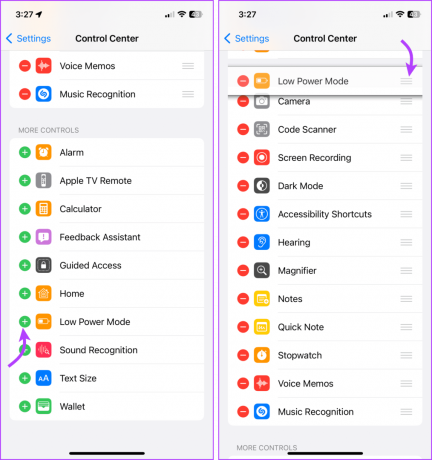
Du kan också ändra ordning på kontrollcentret för enklare åtkomst. Peka och håll nere ikonen med tre rader bredvid respektive alternativ och placera den var du vill.
Automatisera lågenergiläge när din iPhone-batteri tar slut
Om du inte gillar att standardinställningen för lågenergiläge aktiveras vid 20 % batteri, kan du använda genvägsappen för att automatiskt aktivera lågenergiläge på en anpassad batterinivå.
Steg 1: Starta appen Genvägar → gå till fliken Automation.
Steg 2: Tryck på Ny automatisering eller + från det övre högra hörnet.
Steg 3: Sök efter batteri i sökfältet → välj Batterinivå.

Steg 4: Här,
- Välj batterinivå från standardalternativen eller dra skjutreglaget.
- Markera Kör omedelbart.
- Växla Meddela när körning på eller av i enlighet med detta.
Steg 5: Tryck på Nästa.
Steg 6: Sök nu lågeffektläge.

Steg 7: Välj "Set Low Power Mode" från de listade alternativen.
Steg 8: Tryck på Klar för att skapa genvägen.

Dricks: Om du är en Apple Watch-entusiast finns det goda nyheter. Du kan aktivera lågenergiläge på Apple Watch kör watchOS 9.
Håll din iPhone i lågströmsläge permanent
Har du inget emot de kompromisser som görs under lågenergiläge och vill förlänga batteritiden hela dagen? Då kan du alltid ha din iPhone i lågenergiläge. Det finns två steg:
- Skapa först en genväg för lågenergiläge och,
- Skapa sedan en automatisering för det. Här är hur.
Steg 1: Öppna genvägar → Tryck på + i det övre högra hörnet.
Steg 2: Tryck på Ny genväg uppifrån → Byt namn → namnge din genväg.

Steg 3: Tryck sedan på + Lägg till åtgärd.
Steg 4: Sök och välj "Set Low Power Mode".
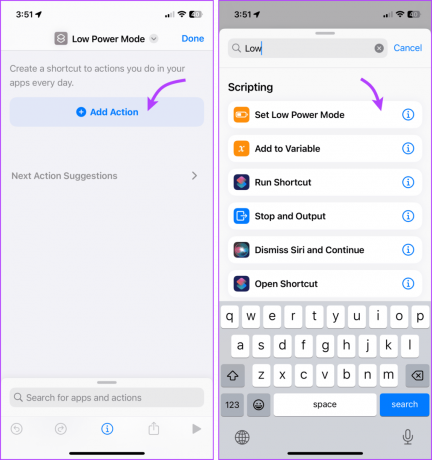
Steg 5: Tryck på Klar.
Steg 6: Gå nu till fliken Automation för att skapa en automatisering.
Steg 7: Tryck på Ny automatisering eller + från det övre högra hörnet.
Steg 8: Sök och välj Laddare.

Steg 9: Här, gör följande,
- Välj både – Är ansluten och Är frånkopplad.
- Markera Kör omedelbart.
- Växla Meddela när körning på eller av i enlighet med detta.
Steg 10: Tryck på Nästa.
Steg 11: Sök och välj genvägen som gjordes tidigare.
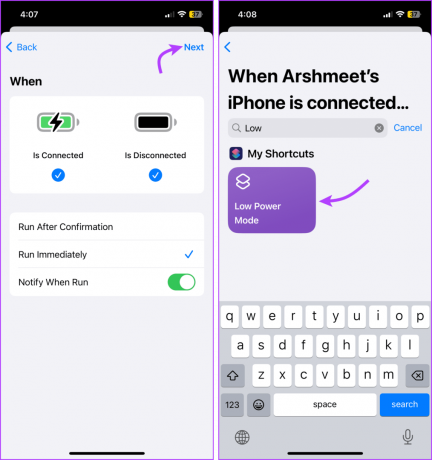
Och det är allt. Oavsett om din iPhone laddas eller inte, kommer den alltid att vara i lågströmsläge. Dessutom, om du manuellt stänger av Low Power Mode, kommer den automatiskt att slås på när du sätter eller tar bort den från laddning.
Vanliga frågor om energisparläge på iPhone
Om du använder standardinställningen, d.v.s. Low Power Mode aktiveras efter 20 %, får du ett meddelande om det. Men om inställningen är anpassad beror aviseringen på om du har aktiverat Meddela vid körning eller inte.
Tja, enligt Apple är det 20%. Du kan dock aktivera lågeffektläge enligt din komfortnivå. Beroende på din användning kan din iPhone hålla hela dagen.
Att hålla din iPhone i lågenergiläge beror på dina användningsmönster och prioriteringar. Om du inte har problem med att vissa funktioner inte fungerar, fortsätt.
Inte riktigt. Medan batteriets hälsa beror på laddningscykler och lågeffektläge kan hjälpa dig att fördröja en laddningscykel, gör det så småningom ingen stor skillnad.
Nej, iPhone laddas i samma takt oavsett vilket läge de är.
Nej, även om vissa funktioner påverkas av läget, är Find My inte en av dem. Du kan till och med använda Hitta min för att spåra din iPhone eller iPad även när din enhet är avstängd.
Lågströmsläge på iPhone och iPad
Så det är allt du behöver veta om Low Power Mode. Du kan dock även använda den här funktionen på Android för att förbättra batteritiden. Om du har fler hacks, förslag eller frågor, kontakta oss gärna i kommentarerna nedan.
Senast uppdaterad den 16 oktober 2023
Ovanstående artikel kan innehålla affiliate-länkar som hjälper till att stödja Guiding Tech. Det påverkar dock inte vår redaktionella integritet. Innehållet förblir opartiskt och autentiskt.



